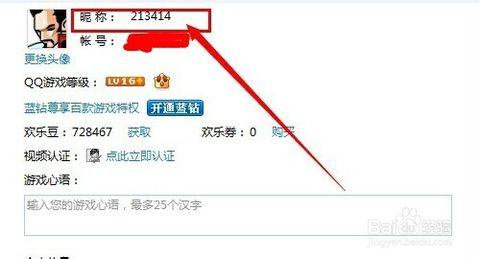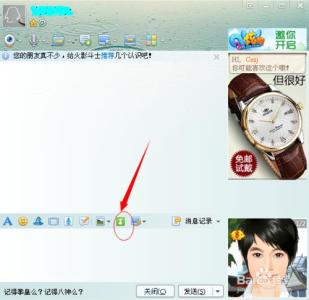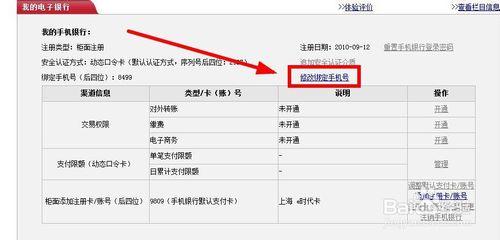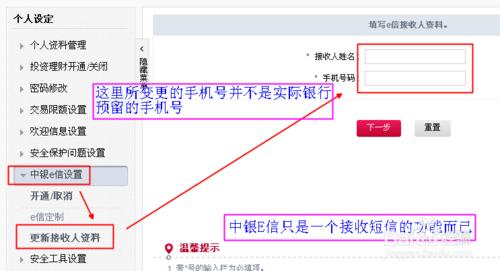QQ空间的头像更改非常简单,方法有两个,下面我来一一演示做以介绍。
怎么更改QQ空间头像――方法1怎么更改QQ空间头像 1、
第一种是直接在QQ空间的主页头像上面进行更改,这个是最简单直接的。那么我们现在就要打开QQ空间。
怎么更改QQ空间头像 2、
然后在QQ空间右上方有一个头像的位置,那个是系统默认的或者自己设置的。点击这个头像的位置。
怎么更改QQ空间头像 3、
然后在跳出的窗口中可以选择自己需要更改头像的图片,查找到以后点击勾选该图片。
怎么更改QQ空间头像 4、
拉动图像四周的边框可以对图像进行部分的选取,选取完成后点击右下角的“确定”。
怎么更改QQ空间头像_qq空间头像怎么改
怎么更改QQ空间头像 5、
现在头像就成了自己想要设置的图片为头像了,那么这样就算设置成功了。
怎么更改QQ空间头像――方法2怎么更改QQ空间头像 1、
登录QQ空间以后,在QQ空间右上角点击设置按钮。
怎么更改QQ空间头像 2、
进入空间设置以后,在个人资料后有一项为“空间头像”,点击“空间头像”进行头像的更改。
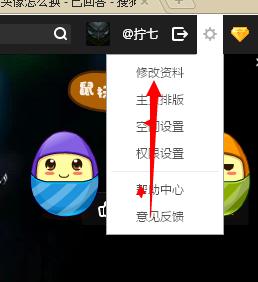
怎么更改QQ空间头像_qq空间头像怎么改
怎么更改QQ空间头像 3、
点击了空间头像以后,可以选择需要换成头像的图片。假如我选择的是微博的头像,那我就点击“微博头像”即可。
怎么更改QQ空间头像 4、
在跳出的对话框中选择大头像,然后点击确认即可。
怎么更改QQ空间头像 5、
然后再返回QQ空间的个人中心查看,这时的头像已经更换了。
怎么更改QQ空间头像_qq空间头像怎么改
 爱华网
爱华网